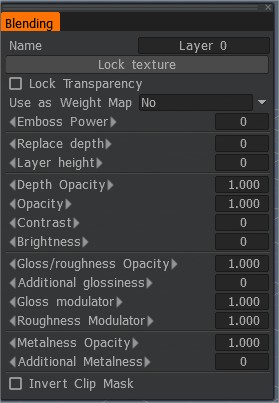
Když najedete Brush na vrstvu, uvidíte přerušovanou šipku směřující dolů. Kliknutím LMB zobrazíte panel Layer Blend. Panel můžete také otevřít z nabídky Window>Poups>Layer Blending.
Tento panel obsahuje pokročilejší sadu parametrů. Podívejme se na to:
Uzamknout texturu: Uzamčení textury umožňuje uzamknout texturu barvy/hloubku nad vrstvou bez ohledu na její rozlišení. Textura v aktuálním stavu bude uložena na disk. Jakmile změníte rozlišení textury, použije se místo aktuálního převzorkování pixelů vrstvy uzamčená textura.
Je důležité připevnit materiály k vrstvám a malovat v nízkém rozlišení. V tomto případě by okluze, dutina a normal map měly být zachovány v původním rozlišení. Tato funkce pomáhá zachovat důležité vrstvy v původním rozlišení.
Uzamknout průhlednost: Umožňuje kreslit na vrstvu bez změny její průhlednosti. V podstatě vám umožňuje upravovat aktuální barvy ve vrstvě bez přidávání dalších.
Použít jako hmotnostní mapu: Velmi užitečná funkce pro malování hmotnostních map přímo uvnitř 3DCoat. I když nekreslíte přímo hmotnostní mapy, používáte malování založené na obrázcích, ale pokud pro tento parametr nastavíte použití 3DCoat , převede hodnoty ve stupních šedi na libovolný rozsah hodnot, který určíte v tomto rozevíracím seznamu. Hodnoty 0..100 % převedou černou na 0 a bílou na 100. Hodnoty -100..100 % převedou černou na -100 a bílou na 100.
Použijte tuto vrstvu jako hmotnostní mapu pro export LWO. Bude vytvořena hmotnostní mapa se stejným názvem jako je název vrstvy.
- Ne: Nejsou provedena žádná přepisy.
- hodnoty [0..100%]: Přepíše hloubku všech předchozích vrstev aktuální vrstvou pomocí barvy alfa.
- hodnoty [-100% .. 100%]: Další výška vrstvy, která přepíše hloubku předchozích vrstev. Funguje pouze v případě, že je použito „Nahradit hloubku“.
Síla reliéfu: Multiplikační efekt pro zvýšení hodnoty hloubky vrstvy. Pokud je hodnota vysunutí, vysunutí bude vyšší. Pokud je hodnotou dutina, dutina bude hlubší.
Nahradit hloubku: Přepíše hloubku všech předchozích vrstev aktuální vrstvou pomocí barvy alfa.
Výška vrstvy: Dodatečná výška vrstvy, která přepíše hloubku předchozích vrstev. Funguje pouze v případě, že je použito „Nahradit hloubku“.
Hloubka/Barva/Lesk/Kov Krytí: Řídí krytí pro příslušnou hodnotu vrstvy. To je pro pohodlí zrcadleno z panelu Vrstvy.
Depth Opacity: Hloubkový modulátor.
Opacity: Color Opacity Modulator.
Kontrast: Ovládání kontrastu vybrané vrstvy.
Jas: Ovládání jasu vybrané vrstvy.
Lesk/drsnost Krytí: Dodatečný modulátor lesku pro transformovanou oblast.
Dodatečný lesk: Multiplikátor pro zvýšení hodnoty lesku vrstvy.
Modulátor lesku:
Modulátor drsnosti:
Neprůhlednost kovu:
Další kovovost:
Vrstva masky klipu: Masky klipu se používají, když chcete zamaskovat vybranou vrstvu jinou vrstvou. V této funkci můžete určit vrstvu, kterou chcete použít k oříznutí masky vybrané vrstvy. Použití funkce Invert Clip Mask invertuje oříznutou oblast. Všimněte si, že kanály z jedné vrstvy budou maskovat druhou. Například barevné kanály maskují pouze barvu. Kanály hloubky pouze maskují hloubku, lesk atd.
Tato funkce je velmi dobrá, když máte detailní malbu, která vypadá jako nová, a chcete ji „zašpinit“ nebo opotřebovat. Jednu vrstvu můžete použít k malování oblastí, které si přejete mít opotřebení, a použít ji k maskování natřené vrstvy se všemi detaily, které chcete mít na sobě.
Clip Mask Layer : Tento rozevírací seznam umožňuje maskování aktuální vrstvy jinou vrstvou. Barva, hloubka a lesk aktuální vrstvy budou oříznuty maskovány neprůhledností barev vybraných vrstev. Průhlednost a hloubka aktuální vrstvy bude modulována vybranou průhledností vrstvy.
Invert Clip Mask: Jako maska bude použito inverzní krytí vrstvy.
Tutorial
Layer Blending Pop-Up : Toto video stručně demonstruje Layer Blending Pop-Up panel v 3DCoat. Jeho účelem je provádět rychlé úpravy vrstev přímo uvnitř panelu vrstev, aniž byste museli přepínat tam a zpět (mezi panely).
 Čeština
Čeština  English
English Українська
Українська Español
Español Deutsch
Deutsch Français
Français 日本語
日本語 Русский
Русский 한국어
한국어 Polski
Polski 中文 (中国)
中文 (中国) Português
Português Italiano
Italiano Suomi
Suomi Svenska
Svenska 中文 (台灣)
中文 (台灣) Dansk
Dansk Slovenčina
Slovenčina Türkçe
Türkçe Nederlands
Nederlands Magyar
Magyar ไทย
ไทย हिन्दी
हिन्दी Ελληνικά
Ελληνικά Tiếng Việt
Tiếng Việt Lietuviškai
Lietuviškai Latviešu valoda
Latviešu valoda Eesti
Eesti Română
Română Norsk Bokmål
Norsk Bokmål